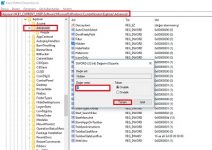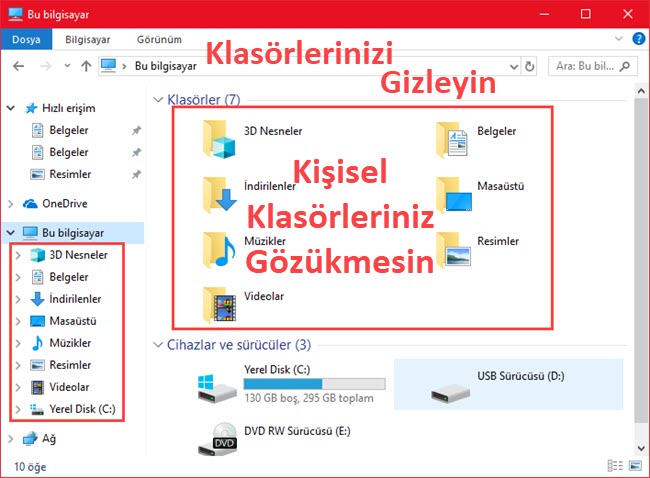
Windows 10’da Kullanıcı Klasörleri Nasıl Gizlenir, Bu Bilgisayarda Dosyalarınız Gözükmesin.
Windows 10 kullanıcı klasörlerini gizleme işlemi, Bilgisayarınızda bulunan kullanıcılar kısmında hesabınıza ait klasörleri Bu Bilgisayar ve Hızlı Başlat panelinde gizleyebilirsiniz. Böylelikle hesabınıza ait klasörler Bu Bilgisayar ve Hızlı Başlat bölümünde gözükmezler.
Kullanıcı hesabınızda bulunan 3D Nesneler, Aramalar, Bağlantılar, Belgeler, İndirilenler, Kaydedilen Oyunlar, Kişiler, Masaüstü, Müzikler, OneDrive, Resimler, Sık Kullanılanlar, Videolar klasörlerini Bu Bilgisayar kısmında gizleyebilirsiniz.
C:\Users (Yerel Disk C: / Kullanıcılar / Kullanıcı isminiz) kısmında bulunan bilgisayar kullanıcı adınıza tıklayın, aşağıdaki gibi bir görüntü karşınıza çıkacaktır. Burada bulunan kişisel klasörlerinizi gizlenmeyecektir. Sadece Bu Bilgisayar içerisindeki ve HızlıBaşlat alt kısmında bulunan Bu Bilgisayar klasörünün altındaki kullanıcı dosyaları gizlenir. (Alttaki resimde kırmızı çerçeve ile isaretlenen kısımlar gizlenecektir)
Gizleme işlemini her bir klasör için ayrı ayrı yapabilirsiniz.
İşlemden önceki Bu Bilgisayar görüntüsü:
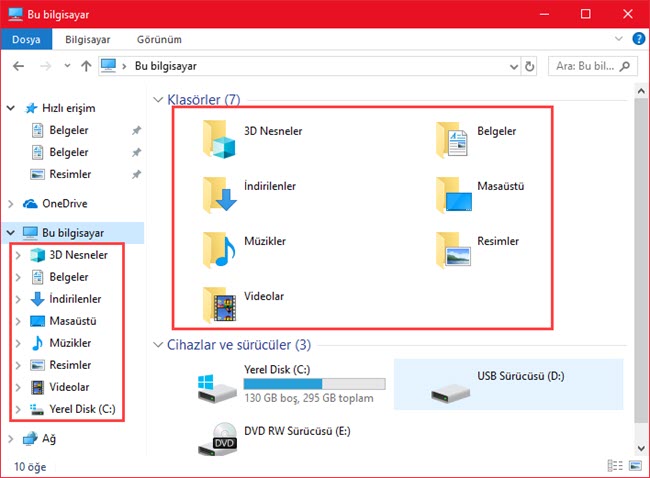
Gizleme işleminden sonraki Bu Bilgisayar görüntüsü:
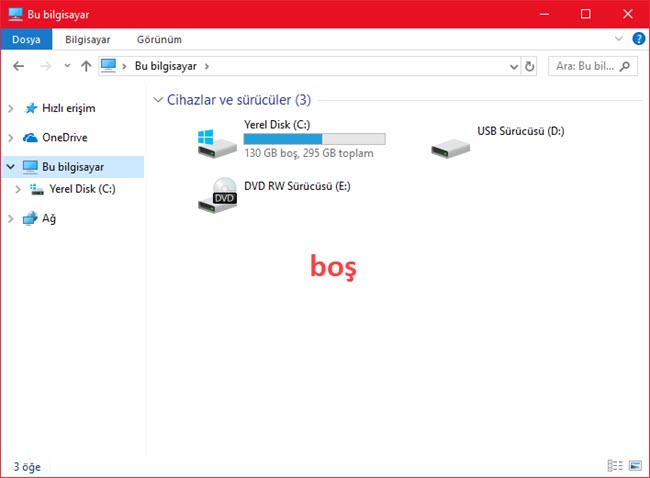
Gizleme işleminden sonra klasörlerinize C:\Users (Yerel Disk C: / Kullanıcılar / Kullanıcı isminiz) üzerinden ulaşabilirsiniz.
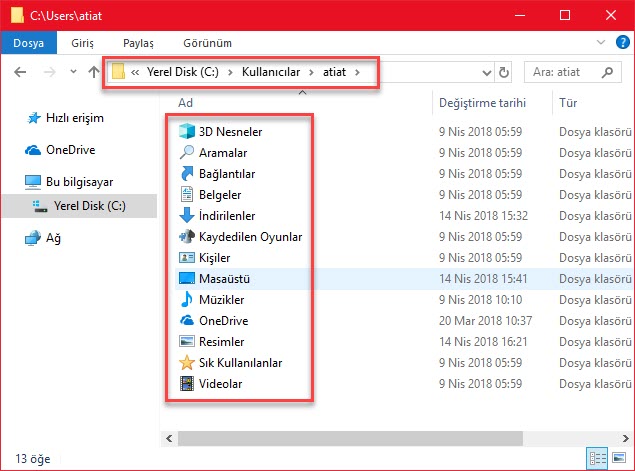
Kullanıcı klasörlerini gizleme
Kullanıcı panelinizden 3D Nesneler klasörünü gizlemek için,
32bit reg dosyası indirin
64bit reg dosyası indirin
Kullanıcı panelinizden Aramalar klasörünü gizlemek için,
32bit reg dosyası indirin
64bit reg dosyası indirin
Kullanıcı panelinizden Bağlantılar klasörünü gizlemek için,
32bit reg dosyası indirin
64bit reg dosyası indirin
Kullanıcı panelinizden Belgeler klasörünü gizlemek için,
32bit reg dosyası indirin
64bit reg dosyası indirin
Kullanıcı panelinizden İndirilenler klasörünü gizlemek için,
32bit reg dosyası indirin
64bit reg dosyası indirin
Kullanıcı panelinizden Kaydedilen Oyunlar klasörünü gizlemek için,
32bit reg dosyası indirin
64bit reg dosyası indirin
Kullanıcı panelinizden Kişiler klasörünü gizlemek için,
32bit reg dosyası indirin
64bit reg dosyası indirin
Kullanıcı panelinizden Masaüstü klasörünü gizlemek için,
32bit reg dosyası indirin
64bit reg dosyası indirin
Kullanıcı panelinizden Müzikler klasörünü gizlemek için,
32bit reg dosyası indirin
64bit reg dosyası indirin
Kullanıcı panelinizden OneDrive klasörünü gizlemek için,
32bit reg dosyası indirin
64bit reg dosyası indirin
Kullanıcı panelinizden Resimler klasörünü gizlemek için,
32bit reg dosyası indirin
64bit reg dosyası indirin
Kullanıcı panelinizden Sık Kullanılanlar klasörünü gizlemek için,
32bit reg dosyası indirin
64bit reg dosyası indirin
Kullanıcı panelinizden Videolar klasörünü gizlemek için,
32bit reg dosyası indirin
64bit reg dosyası indirin
İndirmiş olduğunuz kullanıcı klasörleri gizleme REG dosyalarını etkinleştirmek için, çift tıklayın ve gelen uyarıyı onaylayın.
İşlemlerin geçerli olması için bilgisayarınızı yeniden başlatmanız gerekir.
Kullanıcı klasörlerini gösterme
Kullanıcı klasörlerini varsayılan ayarlara geri döndürmek için,
Kullanıcı panelinizden 3D Nesneler klasörünü göstermek için,
reg dosyası indirin
Kullanıcı panelinizden Aramalar klasörünü göstermek için,
reg dosyası indirin
Kullanıcı panelinizden Bağlantılar klasörünü göstermek için,
reg dosyası indirin
Kullanıcı panelinizden Belgeler klasörünü göstermek için,
reg dosyası indirin
Kullanıcı panelinizden İndirilenler klasörünü göstermek için,
reg dosyası indirin
Kullanıcı panelinizden Kaydedilen Oyunlar klasörünü göstermek için,
reg dosyası indirin
Kullanıcı panelinizden Kişiler klasörünü göstermek için,
reg dosyası indirin
Kullanıcı panelinizden Masaüstü klasörünü göstermek için,
reg dosyası indirin
Kullanıcı panelinizden Müzikler klasörünü göstermek için,
reg dosyası indirin
Kullanıcı panelinizden OneDrive klasörünü göstermek için,
reg dosyası indirin
Kullanıcı panelinizden Resimler klasörünü göstermek için,
reg dosyası indirin
Kullanıcı panelinizden Sık Kullanılanlar klasörünü göstermek için,
reg dosyası indirin
Kullanıcı panelinizden Videolar klasörünü göstermek için,
reg dosyası indirin
İndirdiğiniz REG dosyalarını etkinleştirmek için, çift tıklayın ve gelen uyarıya onay verin.